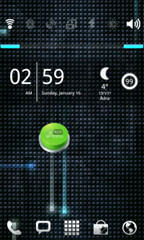
Wenn Sie ein Android-Benutzer sind und keine Ahnung haben, wasADB ist oder hat es noch nie getestet, weil Sie nicht viel darüber wissen oder sich von der Befehlszeile einschüchtern lassen. Lesen Sie unseren Leitfaden, was ADB ist und wie man es installiert. adbWireless ist eine kostenlose Android-App, mit der Sie adb drahtlos über WLAN mit Ihrem Android-Handy verbinden können.
Im Folgenden finden Sie Anweisungen, wie Sie adbWireless auf Ihrem Android-Telefon einrichten und ausführen, um es drahtlos mit adb zu verbinden.
Installation:
Für adbWireless muss Ihr Telefon gerootet sein. Wenn es noch nicht gerootet ist, können Sie es rooten, indem Sie unserer Anleitung zum Rooten eines Android-Geräts folgen.
Um adbWireless auf Ihrem gerooteten Handy zu installieren, suchen Sie es einfach im Android Market, rufen Sie es über den unten angegebenen Link von AppBrain auf oder scannen Sie diesen QR-Code.
Verwendungszweck:
Mit adbWireless wird die Verbindung zu adb hergestelltSie können ganz einfach drahtlos auf Ihr Telefon zugreifen, indem Sie sowohl eine App als auch ein Widget bereitstellen. Wenn Sie adbWireless aktiviert haben, starten Sie die App entweder direkt aus der App-Schublade Ihres Launchers oder fügen Sie sie als Widget zu Ihrem Startbildschirm hinzu. In beiden Fällen erhalten Sie einen grünen Knopf. Sobald Sie auf die grüne Schaltfläche tippen, wird sie rot und zeigt an, dass sie bereit ist, drahtlose ADB-Verbindungen zu akzeptieren. Außerdem werden Ihnen die IP-Adresse und der Port angezeigt, die Sie auf Ihrem Computer eingeben müssen, um eine Verbindung zum Telefon herstellen zu können.
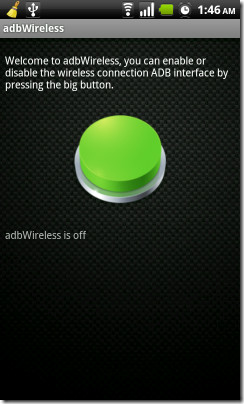
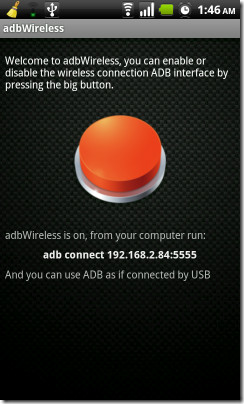
Nachdem Sie adbWireless ausgeführt haben und bereit sind, Verbindungen zu akzeptieren, müssen Sie im Fenster Eingabeaufforderung / Terminal den folgenden Befehl auf Ihrem Computer verwenden, um adb mit Ihrem Gerät zu verbinden:
adb connect ip:port
Stellen Sie einfach sicher, dass Sie IP und Port durch Ihre ersetzenIP-Adresse und Port des Telefons werden von adbWireless bereitgestellt (siehe Abbildung oben). Jetzt können Sie adb-Befehle drahtlos mit Ihrem Telefon verwenden, ohne es über USB mit Ihrem Computer verbinden zu müssen. Alle Befehle wurden nach dem Herstellen der Verbindung erwartungsgemäß in unseren Tests ausgeführt.
Hinweis: Während die Widget-Option bequemer erscheint, haben wirstieß bei der Verwendung auf Probleme. Es bleibt hängen, wenn der Bildschirm abläuft und Sie den Netzschalter drücken, um es wieder einzuschalten. Das Widget stört auch, dass es die IP-Adresse und den Port nur für kurze Zeit anzeigt.
Die Verwendung der App anstelle des Widgets löst beide Problemediese Probleme und gibt überhaupt keine Probleme. Wenn Sie jedoch während der Ausführung der App auf die Schaltfläche "Zurück" klicken, wird diese für uns geschlossen. Wenn Sie die App verwenden, ist es daher besser, die Schaltfläche "Startseite" zu verwenden, um zur vorherigen Seite zurückzukehren.
adbWireless bei AppBrain













Bemerkungen